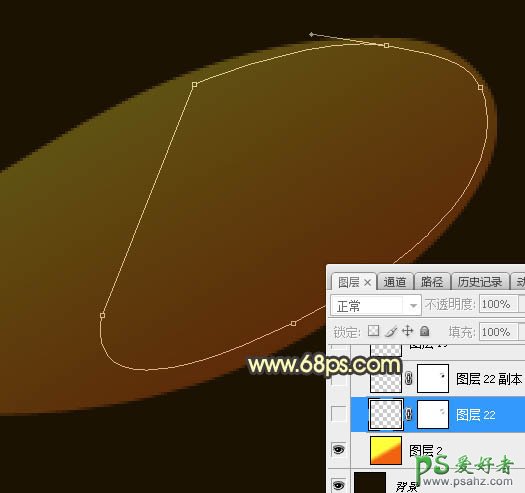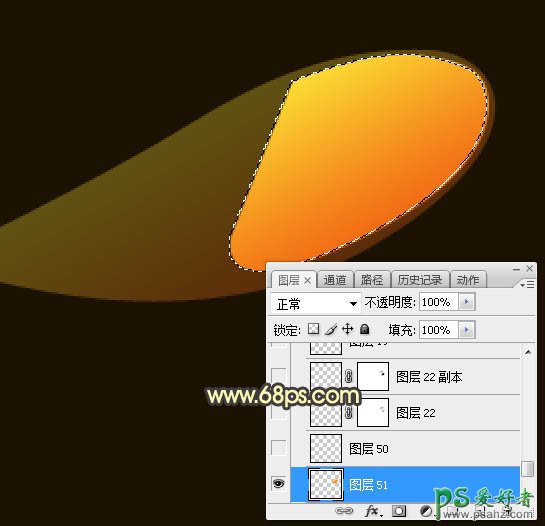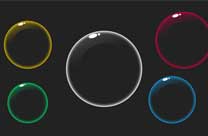当前位置:PS爱好者教程网主页 > PS照片处理 > 教程
Photoshop手工制作梦幻光影效果的蜻蜓素材图,光发效果的火焰蜻(3)
时间:2016-08-17 09:23 来源:火焰蜻蜓 作者:蜻蜓素材图 阅读:次
4、把图层不透明度改为:30%,效果如下图。
<图5>
5、新建一个图层,用钢笔勾出下图所示的路径,转为选区后拉上同上的线性渐变,拉好渐变后不要取消选区;选择矩形选框工具按向左和向下的方向键各一次,再按Delete键删除选区部分的图像,然后取消选区后效果如图8。
<图6>
<图7>
<图8>
最新教程
推荐教程